안녕하세요.
지난 시간에는 내가 찍은 사진, 동영상을 셔터스톡 사이트에 업로드하는 방법에 대해서 알아보았습니다. 오늘은 셔터스톡 사이트의 수익금을 수령하는 방법에 대해서 알아보고 미리 설정해 두겠습니다.

셔터스톡 사이트에 접속한 다음, 홈페이지 하단으로 스크롤해서 내린 다음, 기고자용 콘텐츠 판매를 클릭하여 로그인합니다.

상단에 있는 탭 중, 맨 왼쪽에 있는 '수익' 탭을 선택합니다.

수익이 누적되면 지급할 수 있도록 지급 세부 정보를 제공해 달라고 합니다. '지급 세부 정보' 링크를 클릭합니다.

지급 방법에는 3가지뿐입니다. Payoneer, PayPal, Skril 중에 하나를 선택하면 됩니다.
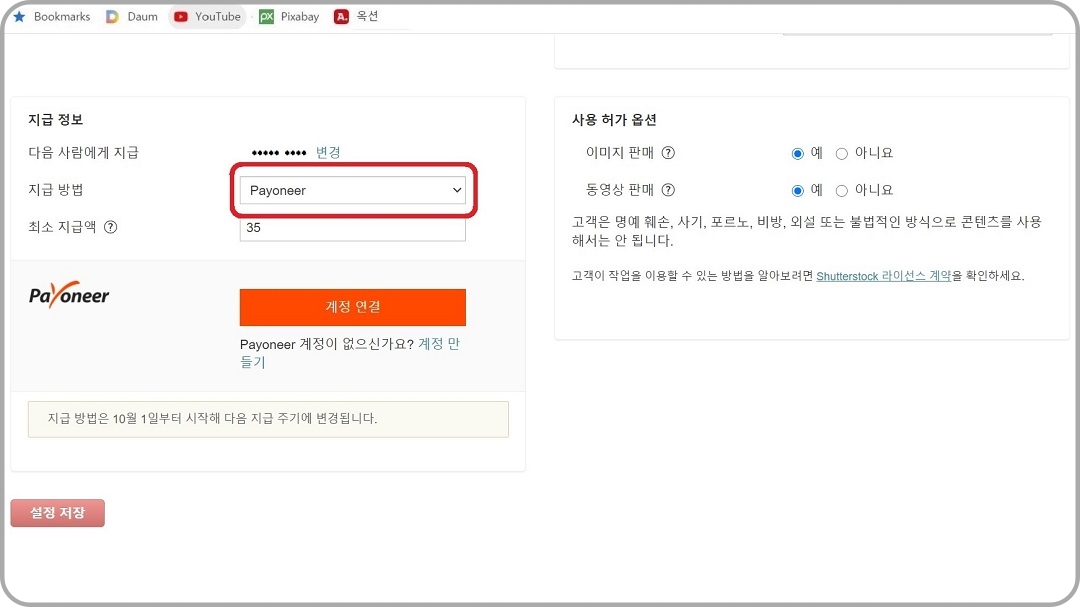
비교분석 결과, 저는 페이오니아로 정했습니다.

최소 지급액은 100달러로 설정했습니다.
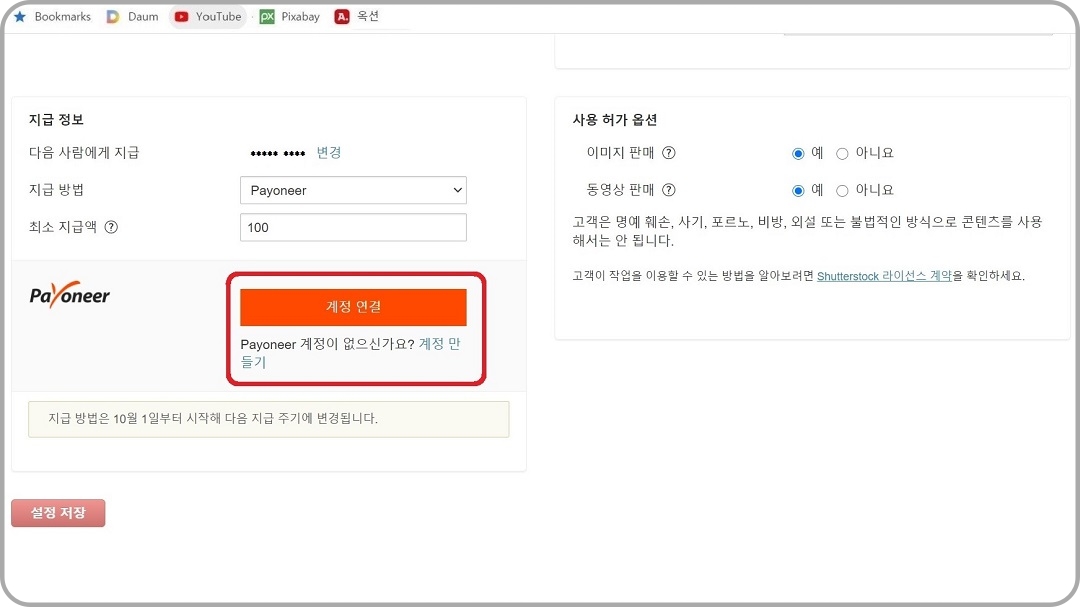
'계정 연결' 버튼 밑에 있는 '계정 만들기' 링크를 클릭합니다.
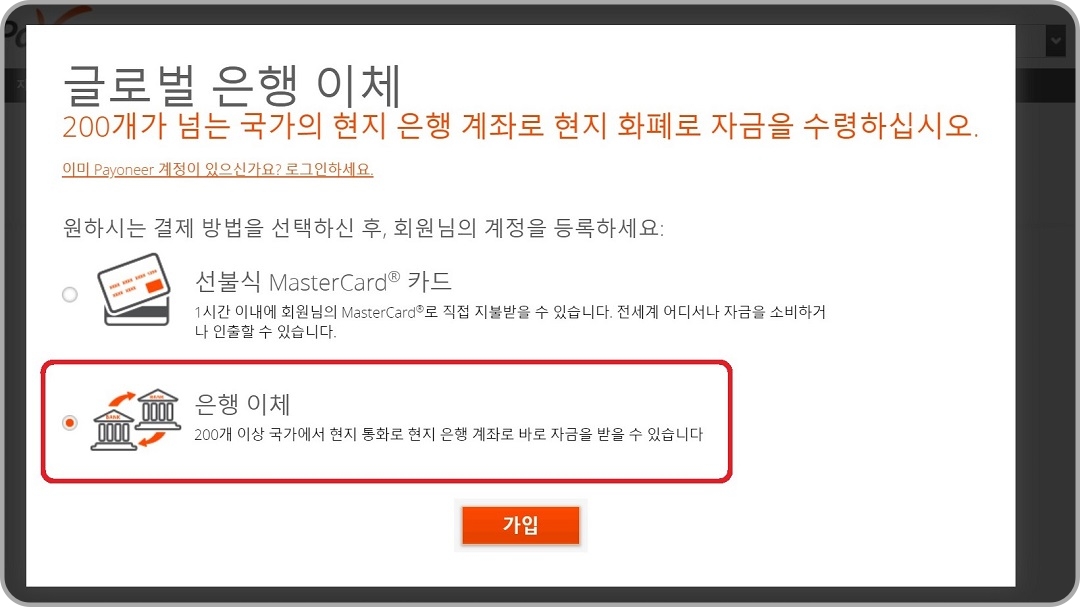
선불식 마스터카드와 은행 이체 방식이 있습니다. 둘 중 하나를 선택하고 '가입' 버튼을 클릭합니다. 저는 '은행 이체'로 정했습니다.

이번엔 비즈니스 유형 선택입니다. 저는 개인이기 때문에 '비즈니스 유형' 중, '개인'을 선택합니다.
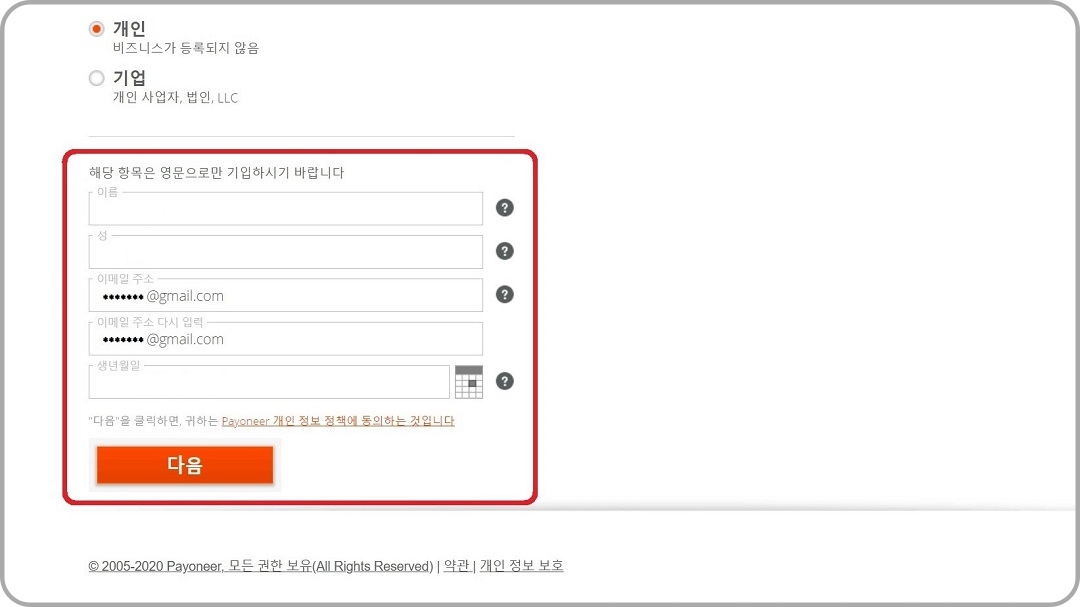
성함, 이메일 주소, 생년월일 등을 기입하고 '다음' 버튼을 클릭합니다. 해당 항목은 영문으로만 기입해야 합니다.

거주지 정보 입력란입니다. 주소는 영문으로 입력해야 하며, '시'는 '-si' 빼고 입력해야 합니다.

휴대전화번호 입력란에 전화번호를 입력합니다. 코드 전송을 클릭하고, 휴대전화번호로 온 확인 코드를 '확인 코드' 입력란에 입력합니다. 코드 전송을 클릭하면 인증이 완료됩니다. 휴대폰 인증이 끝나면 '다음'을 클릭합니다.
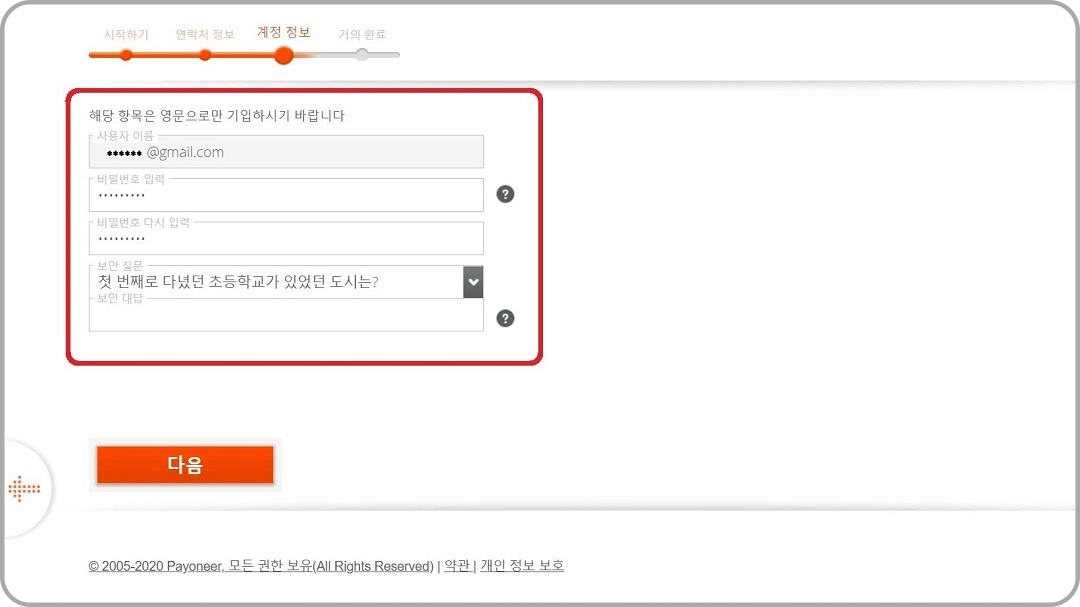
사용자 이름과 비밀번호 설정란입니다. 사용자 이름 입력란에는 이메일 주소를 입력하면 됩니다. 보안 질문까지 마쳤으면 '다음' 버튼을 클릭합니다.

이제 마지막으로 가장 중요한 은행 계좌 설정입니다. 외화통장 관련정보를 기입하고, '제출' 버튼을 클릭합니다. 은행 계좌 등록 가이드를 확인하려면 '여기를 클릭하십시오.' 링크를 클릭해서 참고합니다.

은행 코드 입력란에 해당 은행 코드를 입력합니다. 은행 코드는 웹에 검색해 보면 은행별 코드를 알 수 있지만, 잘 모르시면 해당 은행에 문의해 보시면 알려줍니다.

'설정 저장' 버튼을 클릭합니다. 이렇게 해서 지급 설정이 모두 끝났습니다. 이제, 열심히 찍어서 올리기만 하면 되겠네요.
그럼, 다음 시간에 뵙겠습니다.
감사합니다.
'사진으로 돈벌기' 카테고리의 다른 글
| 내가 찍은 동영상으로 용돈 벌기 2부. 셔터스톡 편 (0) | 2023.03.18 |
|---|---|
| 내가 찍은 사진으로 용돈 벌기 1부. 셔터스톡 편 (0) | 2023.03.18 |
| AI가 그려주는 이미지로 돈을 벌 수 있을까? 저작권 문제, 사업적 이용 등 (0) | 2023.01.07 |
| AI가 그려주는 이미지로 돈을 벌 수 있을까? 미드저니(Midjourney) (2) | 2023.01.06 |




댓글